DCP-T300
คำถามที่พบบ่อย และการแก้ปัญหาเบื้องต้น |
เครื่องไม่ป้อนกระดาษ
มีหลายเหตุผลที่ทำให้เครื่องของบราเดอร์แสดงข้อความว่า "No paper Fed".
ปฏิบัติตามขั้นตอนด้านล่างเพื่อลบข้อความ "No paper Fed":
สาเหตุที่ 1: กระดาษในเครื่องหมดลง หรือบรรจุกระดาษลงในถาดป้อนกระดาษอย่างไม่ถูกวิธี
สาเหตุที่ 2: ใส่ถาดป้อนกระดาษเข้าเครื่องยังไม่สุด
สาเหตุที่ 3: ผงฝุ่นของกระดาษสะสมอยู่บนพื้นผิวของลูกยางดึงกระดาษ
สาเหตุที่ 4: ปิดฝาครอบแก้ปัญหากระดาษติดไม่เรียบร้อย
สาเหตุที่ 5: มีกระดาษติดอยู่ในเครื่อง
หมายเหตุ: ภาพประกอบด้านล่างมาจากผลิตภัณฑ์ตัวอย่าง และอาจแตกต่างไปจากเครื่องบราเดอร์ของคุณ
สาเหตุที่ 1:
กระดาษในเครื่องบราเดอร์หมดลง หรือบรรจุกระดาษลงในถาดป้อนกระดาษอย่างไม่ถูกวิธี
-
ปฏิบัติตามวิธีใดวิธีหนึ่งต่อไปนี้:
- เติมกระดาษลงในถาดป้อนกระดาษ (คลิกที่นี่เพื่อดูวิธีการบรรจุกระดาษลงในถาดป้อนกระดาษ)
-
นำกระดาษออกมาและใส่กระดาษกลับเข้าไปในถาดป้อนกระดาษอีกครั้ง
-
กดปุ่ม Black (Mono) Start หรือ Color (Colour) Start
สาเหตุที่ 2:
ใส่ถาดป้อนกระดาษเข้าเครื่องยังไม่สุด
-
ดึงถาดป้อนกระดาษออกมาจากตัวเครื่องจนสุด

-
ใส่ถาดป้อนกระดาษกลับเข้าไปในเครื่องจนล็อคเข้าที่

- กดปุ่ม Black (Mono) Start หรือ Color (Colour) Start
สาเหตุที่ 3:
ผงฝุ่นของกระดาษสะสมอยู่บนพื้นผิวของลูกยางดึงกระดาษ
ปฏิบัติตามขั้นตอนด้านล่างเพื่อทำความสะอาดลูกยางดึงกระดาษ:
- ถอดปลั๊กเครื่องบราเดอร์ออกจากเต้าเสียบปลั๊กไฟ
-
ดึงถาดป้อนกระดาษออกมาจากตัวเครื่องจนสุด
หากเครื่องเริ่มป้อนกระดาษที่เหลือไม่กี่แผ่นในถาดป้อนกระดาษแบบซ้อนแผ่น ให้ท่านใช้ผ้านุ่มๆ ที่ไม่มีขนชุบน้ำเปล่าเช็ดทำความสะอาดที่แป้นตรงส่วนฐาน (1)
หลังทำความสะอาด ให้เช็ดแป้นตรงส่วนฐานให้แห้งสนิทโดยใช้ผ้าแห้งและนุ่มที่ไม่มีขน
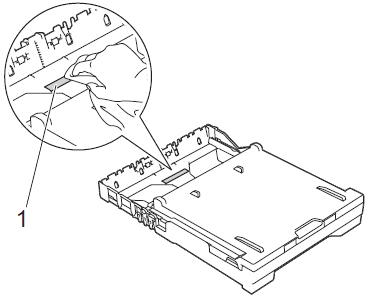
-
เปิดฝาครอบแก้ปัญหากระดาษติด (1) ที่อยู่ทางด้านหลังของตัวเครื่อง

-
ทำความสะอาดลูกยางดึงกระดาษ (1) โดยใช้ผ้านุ่มๆ ที่ไม่มีขนชุบน้ำเปล่า ค่อยๆ หมุนลูกยางเพื่อเช็ดทำความสะอาดพื้นผิวได้อย่างทั่วถึง หลังทำความสะอาด ให้เช็ดลูกยางดึงกระดาษให้แห้งสนิทโดยใช้ผ้าแห้งและนุ่มที่ไม่มีขน
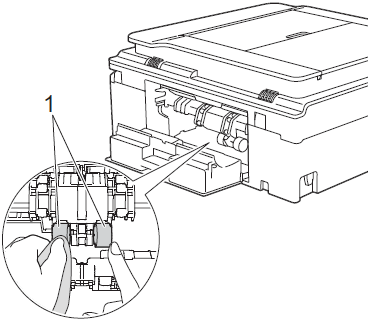
-
ปิดฝาครอบแก้ปัญหากระดาษติด โปรดตรวจสอบให้แน่ใจว่าท่านได้ปิดฝาครอบสนิท

- ใส่ถาดป้อนกระดาษกลับเข้าไปในตัวเครื่องให้แน่นหนา
- เชื่อมต่อสายไฟอีกครั้ง
สาเหตุที่ 4:
ปิดฝาครอบแก้ปัญหากระดาษติดไม่เรียบร้อย
ตรวจสอบฝาครอบแก้ปัญหากระดาษติดให้เรียบร้อยทั้งสองด้าน

สาเหตุที่ 5:
มีกระดาษติดอยู่ในเครื่อง
-
นำกระดาษที่ติดออกมาจากตัวเครื่อง
>คลิกที่นี่เพื่อดูวิธีการนำกระดาษที่ติดออกมาจากตัวเครื่อง - หากเกิดความผิดพลาดลักษณะนี้บ่อยระหว่างการพิมพ์เอกสารแบบ 2 หน้า แสดงว่าลูกยางป้อนกระดาษอาจเปื้อนหมึก ทำความสะอาดลูกยางป้อนกระดาษ